Harjoitus: Omakuva Processingilla
Omakuva Processingilla
Kurssin ensimmäinen harjoitus on omakuva. Käytössäsi on valmis ohjelma, joka ottaa joko nettikameran videokuvaa, tai antamasi linkin takana olevan kuvan ja käsittelee kuvaa. Tiettyihin ohjelman toimintoihin voi vaikuttaa tietokoneen näppäimillä ja kuvan päälle voi piirtää käyttäen hiirtä. Tehtävänäsi on tehdä ohjelman avulla omakuva sekä tutustua ohjelman toimintaan sen koodia lukemalla. Voit halutessasi muokata ohjelman koodia, mutta älä huoli: ohjelman toimintaa ei tarvitse täysin ymmärtää. Koodiin on laitettu paljon vinkkejä ohjelman muokkaamiseen.
Kommentit koodissa
Miltei kaikissa ohjelmointikielissä on mahdollisuus käyttää kommentteja. Kommentit ovat tekstiä, joka on tarkoitettu muistuttamaan ja selventämään sinulle ja muille koodin lukijoille, mitä koodi tekee ja miten se toimii. Kommentointi auttaa ohjelman kirjoittamisessa - eteenkin siinä tilanteessa, kun osa koodista on jonku muun kirjoittamaa. Processingissa yhden rivin kommentit merkitään kahdella kauttaviivalla:
//tämä on kommentti
Ja monen rivin kommentit kauttaviivalla ja tähdellä:
/* tämä on
* kommentti
*/
Esimerkkiohjelman kommenteissa selostetaan ohjelman toimintaa ja annetaan käyttöohjeet. Kommenteissa on myös muutama vinkki ohjelman muokkaamiseksi. Seuraa alla olevia ohjeita, tutustu ohjelman kommentteihin ja luo omakuva. Pohdi, mitä kuva sinussa ilmentää ja mitä haluat kuvalla ilmaista. Palauta lopuksi tallentamasi kuva alla olevaan kenttään. Saat palautuksesi jälkeen kahden muun opiskelijan kuvat tarkasteltavaksesi.
Ohjeet:
- Avaa Processing, luo uusi Sketch (ctrl+N) ja tallenna se (ctrl+S).
- Asenna videokirjasto. Valitse Sketch > Import Library... > Add Library, hae hakusanalla "video" ja asenna klikkaamalla "install" -painiketta.
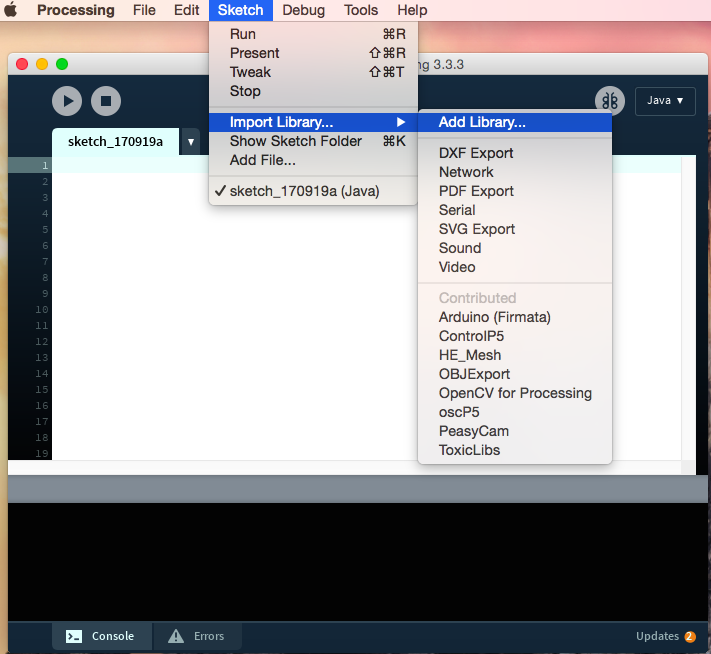
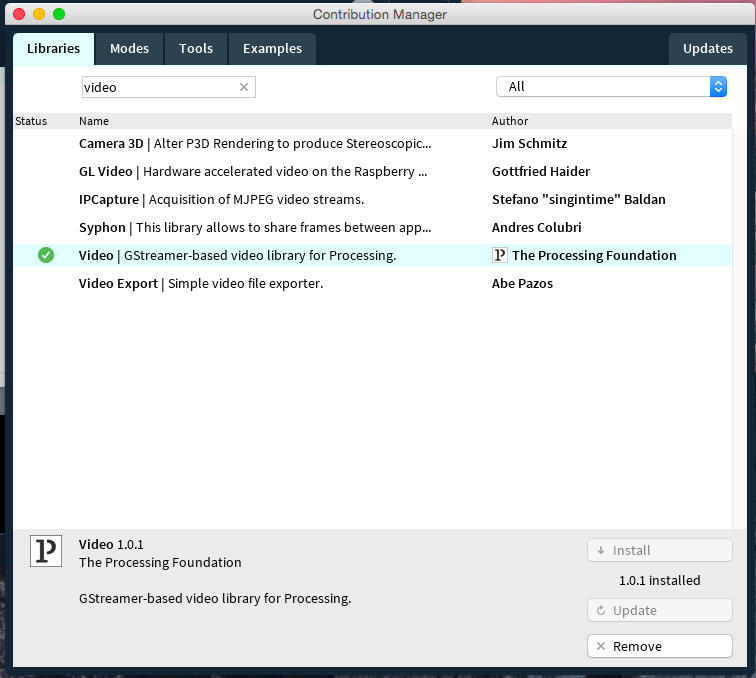
Jos koneessasi on nettikamera:
- Kopioi ja liitä valmis ohjelma seuraavasta linkistä (ctrl+A, ctrl+C, ctrl+V): https://gist.githubusercontent.com/ohss/472b11430971ca1e43878029f9c3f61e/
Jos koneessasi ei ole nettikameraa:
- Kopioi ja liitä valmis ohjelma seuraavasta linkistä (ctrl+A, ctrl+C, ctrl+V): https://gist.github.com/ohss/8c660051ffc88ca5340ff6f7cadbf152
Tutustu ohjelman toimintaan lukemalla ohjelman koodia ja kommentteja. Otsikon kommenteista löydät yleiset käyttöohjeet.
Tallenna ohjelma tietokoneellesi (File -> Save As). Toteuta tämän jälkeen ohjelmalla omakuva ja tallenna kuva tietokoneellesi. Kuva tallentuu automaattisesti samaan kansioon, jossa ohjelmakin on kun vain käytät oikeaa komentoa. Apua tähän löytyy ohjelmien kommenteista!
Tutustu ryhmässä muiden oppilaiden teoksiin.